Процесс интеграции состоит из простых шагов. Ниже представлено меню, по которому вы легко сможете перейти на интересующий вас пункт.
Настройка:
Установка приложения и настройка Битрикс 24
Интеграция Битрикс24 с лендингом
Возможности интеграции:
Какие поля передаются
Передача дополнительных полей
Передача UTM меток
Установка приложения и настройка Битрикс24
Внимание!
На платном тарифе Битрикс24, при установке не более двух приложений из Битрикс24.Маркет
На платном тарифе Битрикс24 с оплаченной подпиской Битрикс24.Маркет
В рамках тестового периода (30 дней).
Подробности в статье от Битрикс24 : https://helpdesk.bitrix24.ru/open/12661426
Убедитесь, что ваша учетная запись в Битрикс24 имеет статус "Администратор". Если запись не соответствует этому статусу, то обратитесь к администратору Вашего портала для осуществления интеграции.
Для проверки перейдите в раздел "Моя страница":
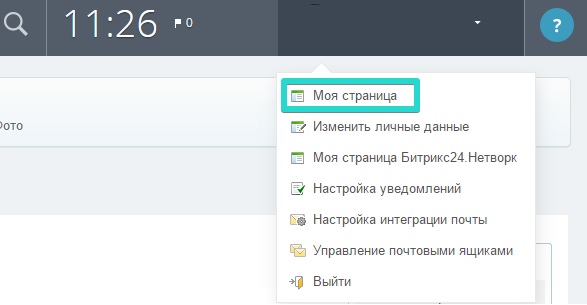
Посмотрите статус вашей записи:
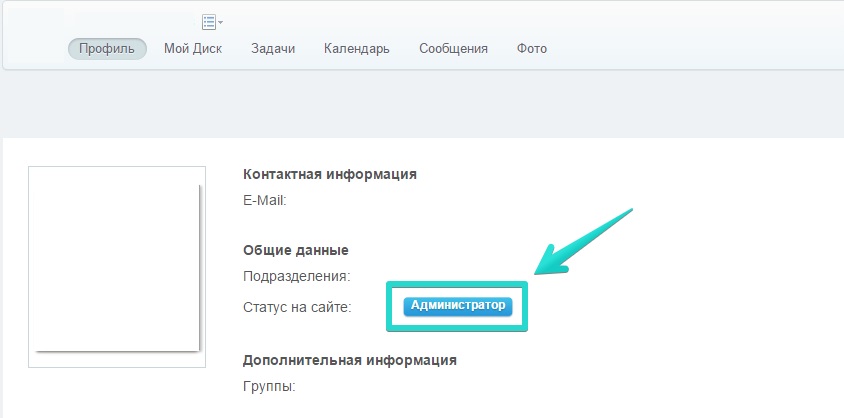
Для работы интеграции необходимо установить приложение LPgenerator в своём портале. По ссылкам ниже вы сможете установить приложение. Каждая из ссылок соответствует доменной зоне вашего портала:
1) Приложение для зоны .RU http://www.bitrix24.ru/apps/?app=lpgenerator.crm
2) Приложение для зоны .COM http://www.bitrix24.com/apps/?app=lpgenerator.crm
3) Приложение для зоны .BY http://www.bitrix24.by/apps/?app=lpgenerator.crm
4) Приложение для зоны .UA http://www.bitrix24.ua/apps/?app=lpgenerator.crm
5) Приложение для зоны .KZ http://www.bitrix24.kz/apps/?app=lpgenerator.crm
На открывшейся странице нажмите кнопку «Установить»:
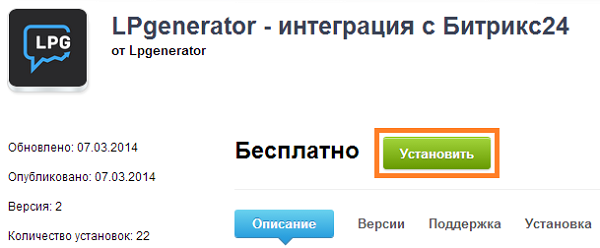
Введите адрес своего портала и нажмите кнопку “Продолжить”.
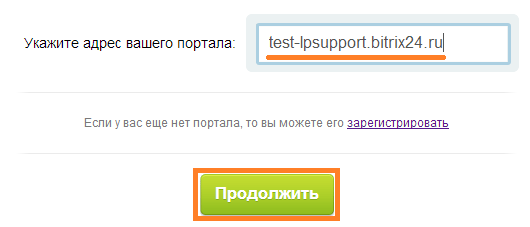
В двух следующих сообщениях также нажмите «Установить»:
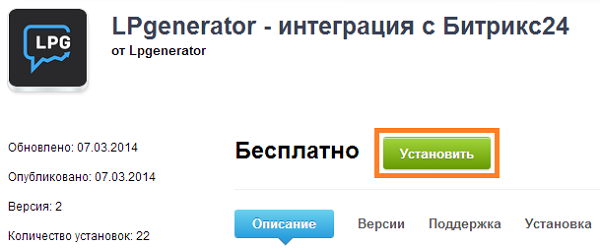
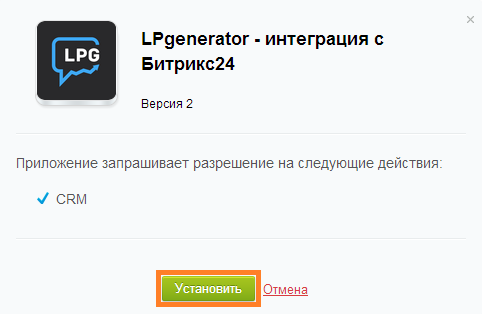
После этого проверьте наличие обязательных полей. Для этого в списке слева в разделе "CRM" кликните пункт "Настройки":
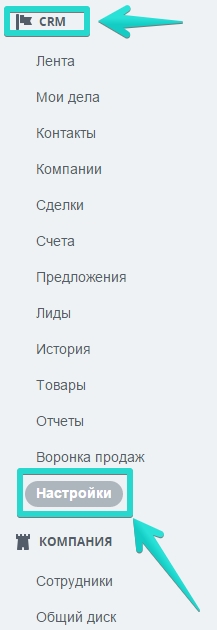
В открывшемся окне выберите "Настройки форм и отчетов" и далее нажмите "Пользовательские поля":
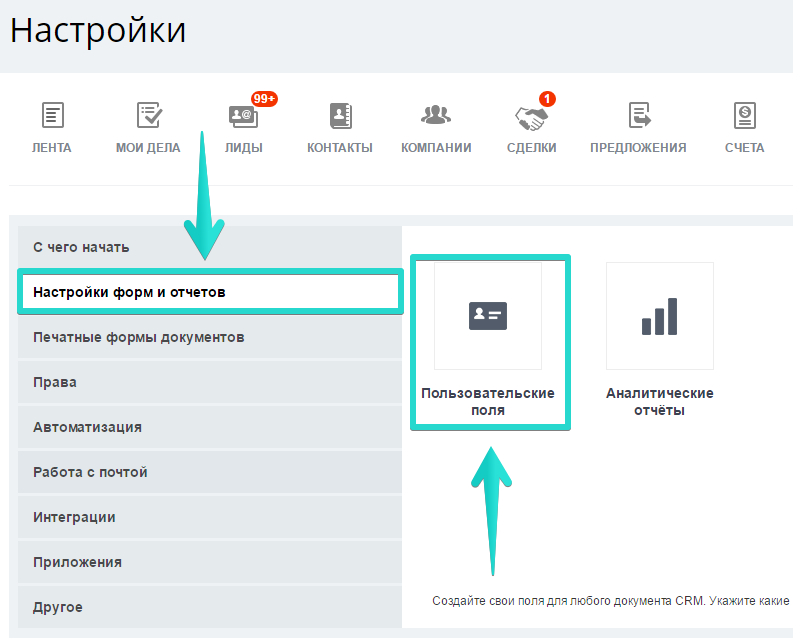
Кликните "Список полей" в настройках "Лида":
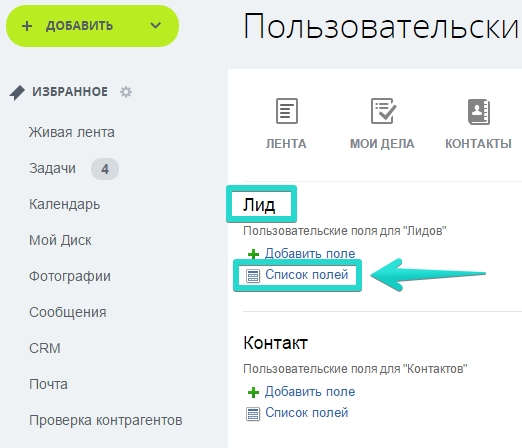
В столбце "Обязательное" у всех полей должно стоять значение "Нет":
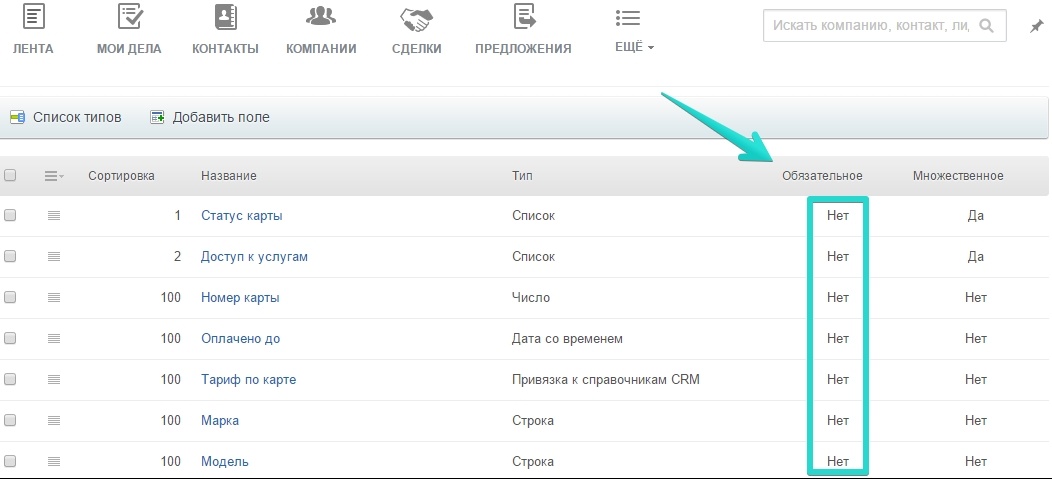
Если нашли обязательное поле, то зайдите в его настройки: для этого поставьте галочку и кликните "Изменить":
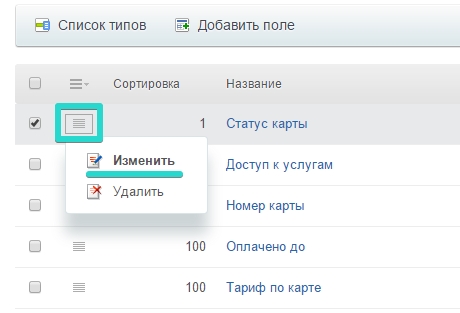
В открывшемся окне настроек снимите галочку с пункта "Обязательное поле" и сохраните изменения:
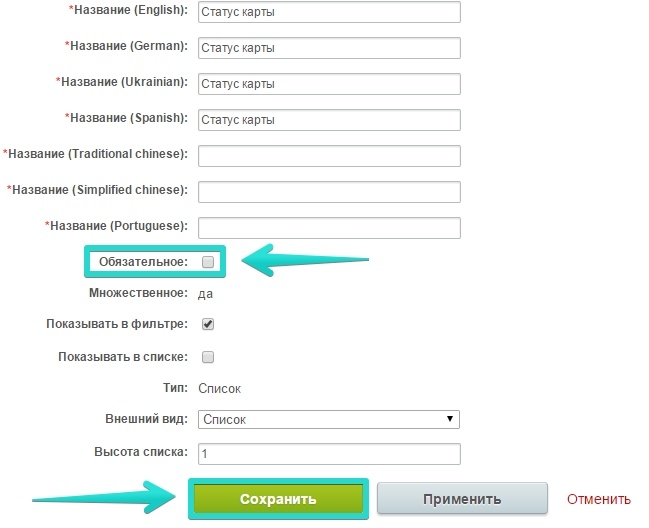
Настройки в Битрикс24 завершены, осталось интегрировать целевую страницу LPgenerator.
Войдите в центр оптимизации конверсии целевой страницы, для которой будет производиться интеграция. Для этого в списке всех страниц кликните по нужной странице:
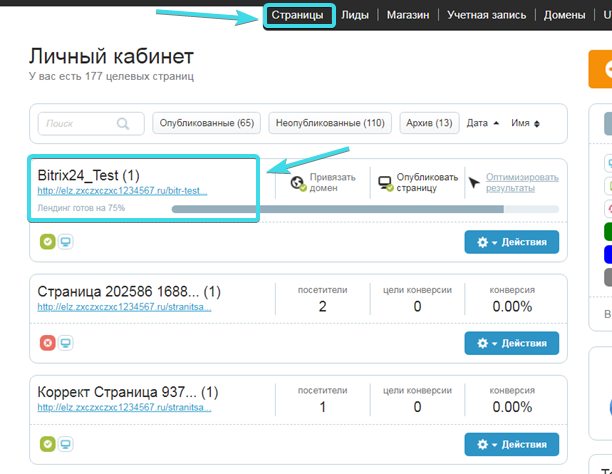
или через кнопку "Действия":
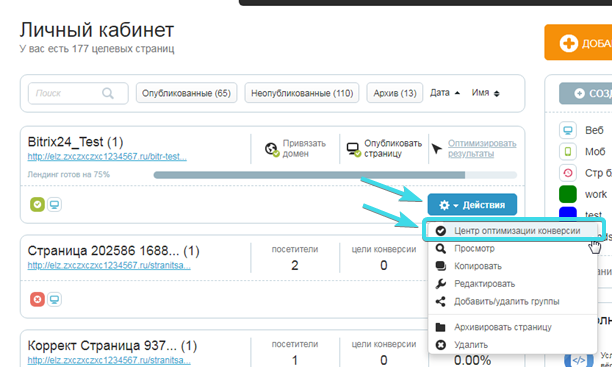
В центре оптимизации конверсии в разделе «Интеграции» нажмите на кнопку «Битрикс24»:
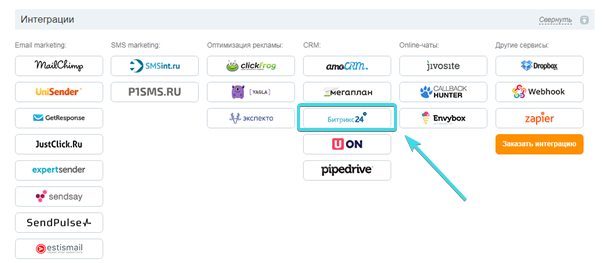
В открывшемся окне введите адрес своего портала на платформе Битрикс24, выберите нужную доменную зону в выпадающем списке и нажмите кнопку «Авторизоваться»:
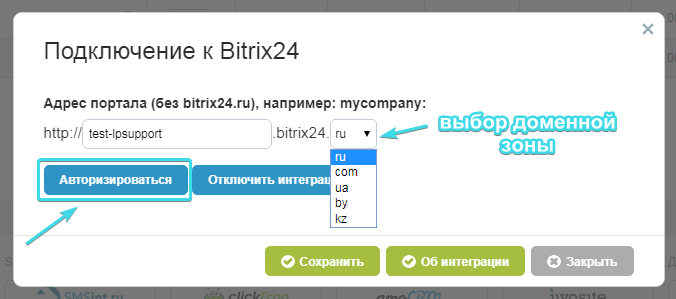
После этого произойдет переход на форму авторизации, в которой нужно ввести email и пароль от учетной записи Битрикс24. Введите свои данные и нажмите кнопку «Войти».
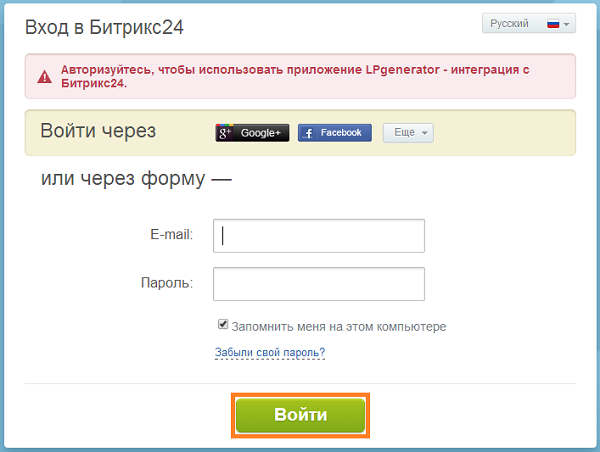
В случае ввода корректных данных появится следующее окно.
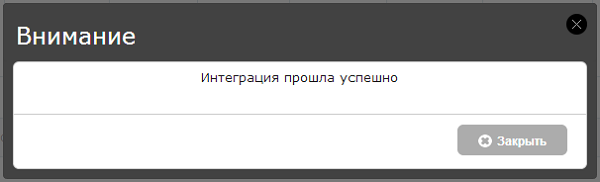
Кнопка «Битрикс24» в разделе «Интеграции» сплит-тест центра LPgenerator поменяет свой цвет.
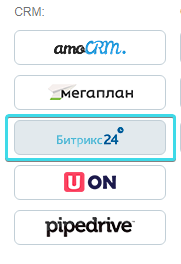
Внимание! Если до начала интеграции Вы были авторизованы в Битрикс24, то запрос авторизационных данных (форма для ввода e-mail и пароля) осуществляться не будет. Интеграция произойдет автоматически.
На этом интеграция Битрикс24 с сайтом считается завершенной. Убедиться в этом можно, отправив тестовый лид с вашей целевой страницы.
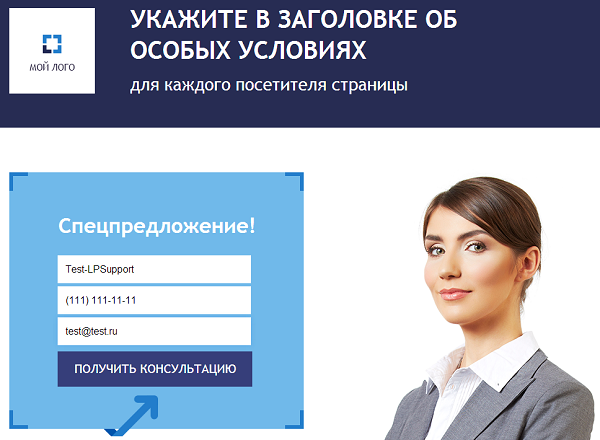
В Битрикс24 в разделе “Лиды” появится новая заявка.

Передаются данные со всех полей лид-формы.
В стандартные Битрикс24 передаются данные с полей: имя, фамилия, телефон, e-mail (как показано на скриншоте):
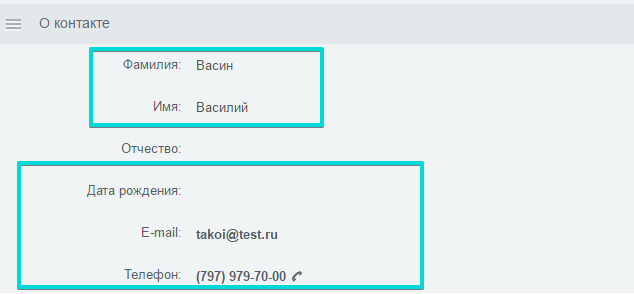
В поле "Комментарий" передаются данные с остальных полей лид-формы (текст, выпадающий список, фамилия и проч.).
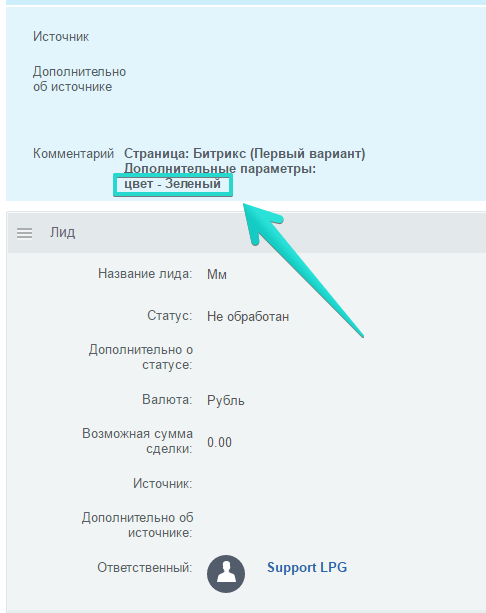
Туда же попадает название страницы и ее варианта:

Внимание: для успешной передачи лида требуется указать имя или фамилию в лид-форме.
Пример переданного в Битрик24 поля “Адрес”:
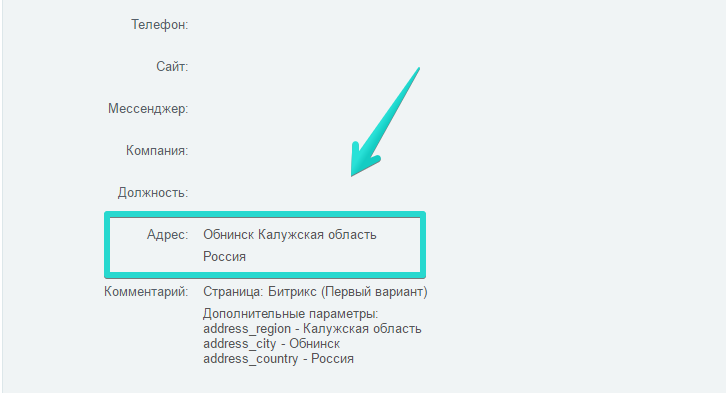
Для того, чтобы данные передавались в нужное поле Битрикс24, достаточно прописать соответствующий параметр в настройках поля лид-формы. Например, параметр для передачи адреса:
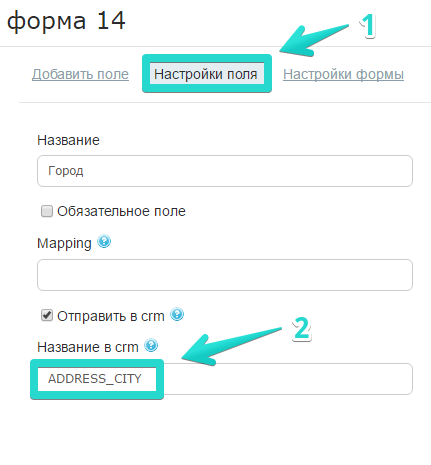
Полный список параметров и подробное руководство по расширенной настройке полей читайте здесь:
Если вы отслеживаете источники трафика и UTM-метки, то информацию по ним теперь можно передавать в Битрикс24 вместе с данными лида. Метки автоматически попадут в комментарий к лиду:
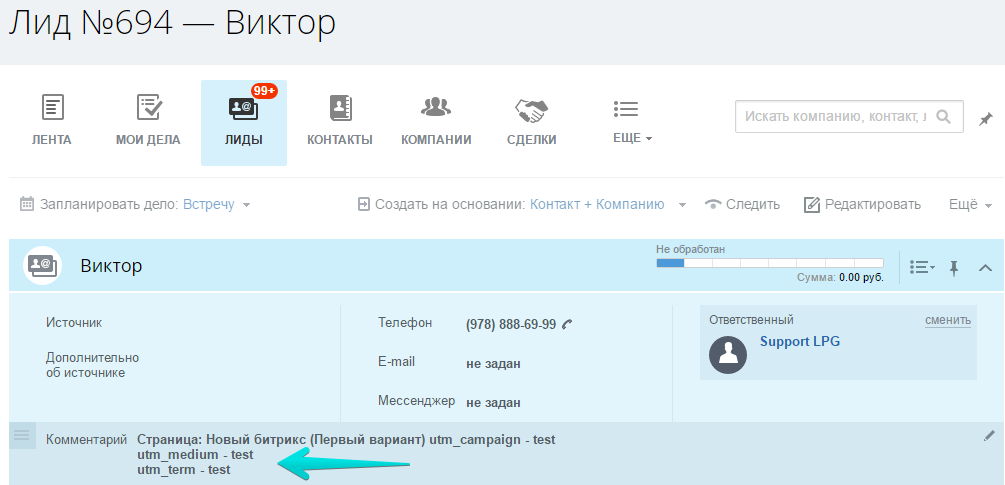
Обратите внимание: передаются только стандартные метки UTM:
utm_source (источник трафика)
utm_medium (тип кампании)
utm_campaign (название кампании)
utm_term (ключевые слова)
Сгенерировать корректную ссылку с метками можно с помощью готового инструмента из личного кабинета LPgenerator по руководству:
На этом обзор интеграции завершен.
По любым вопросам обращайтесь в службу технической поддержки по адресу [email protected]
